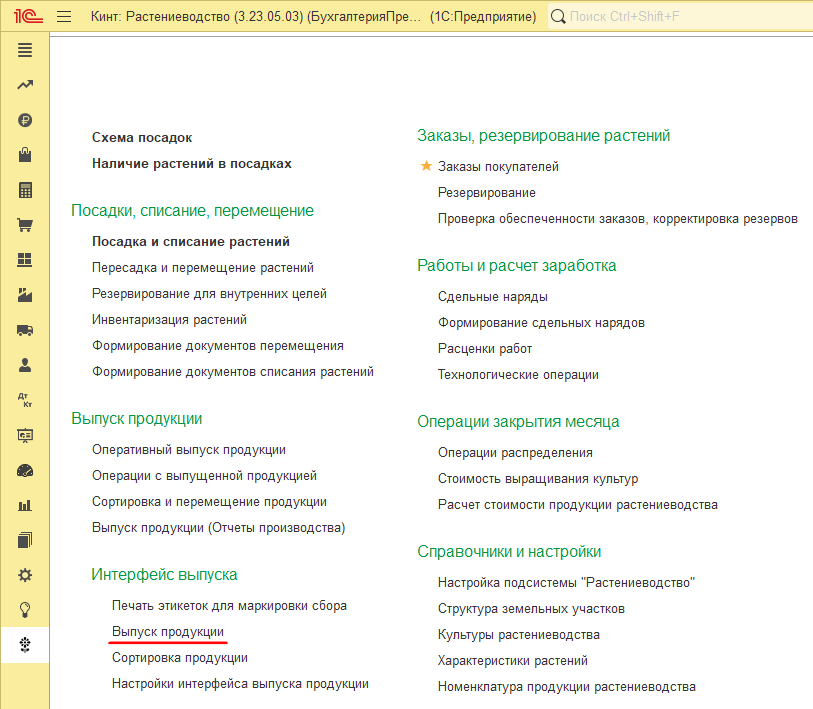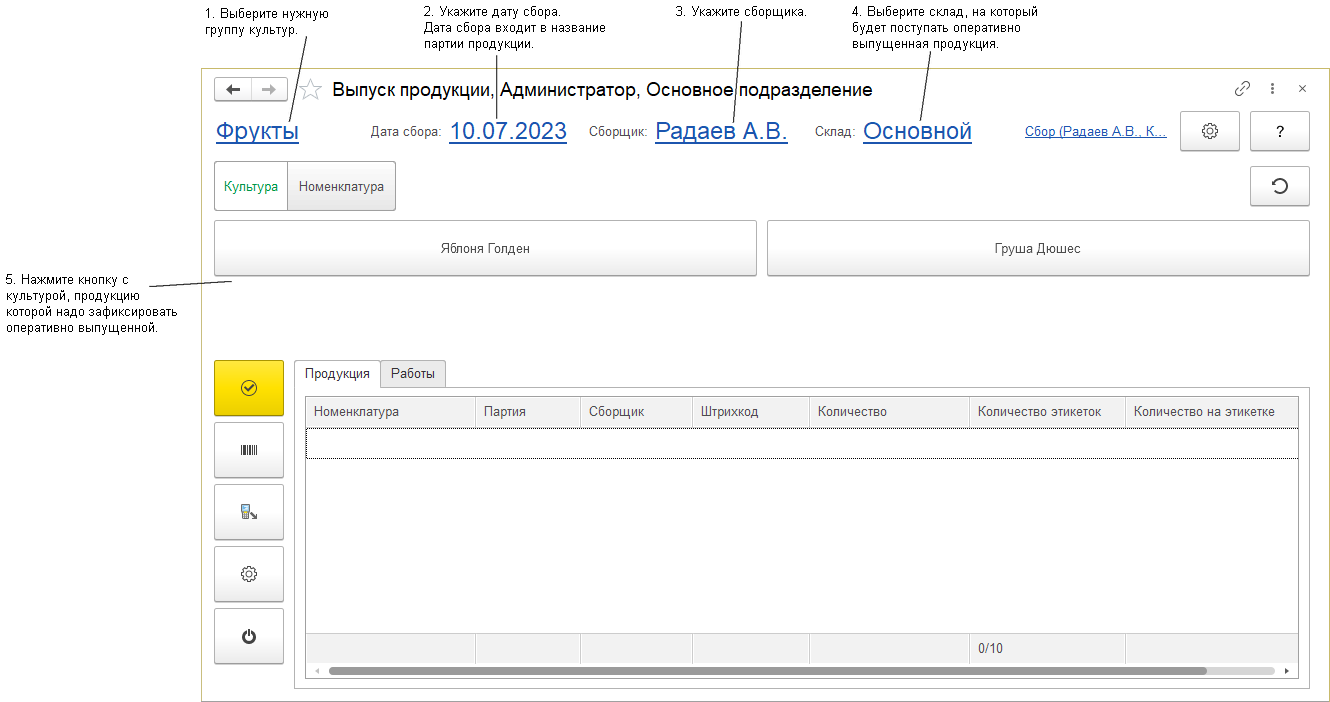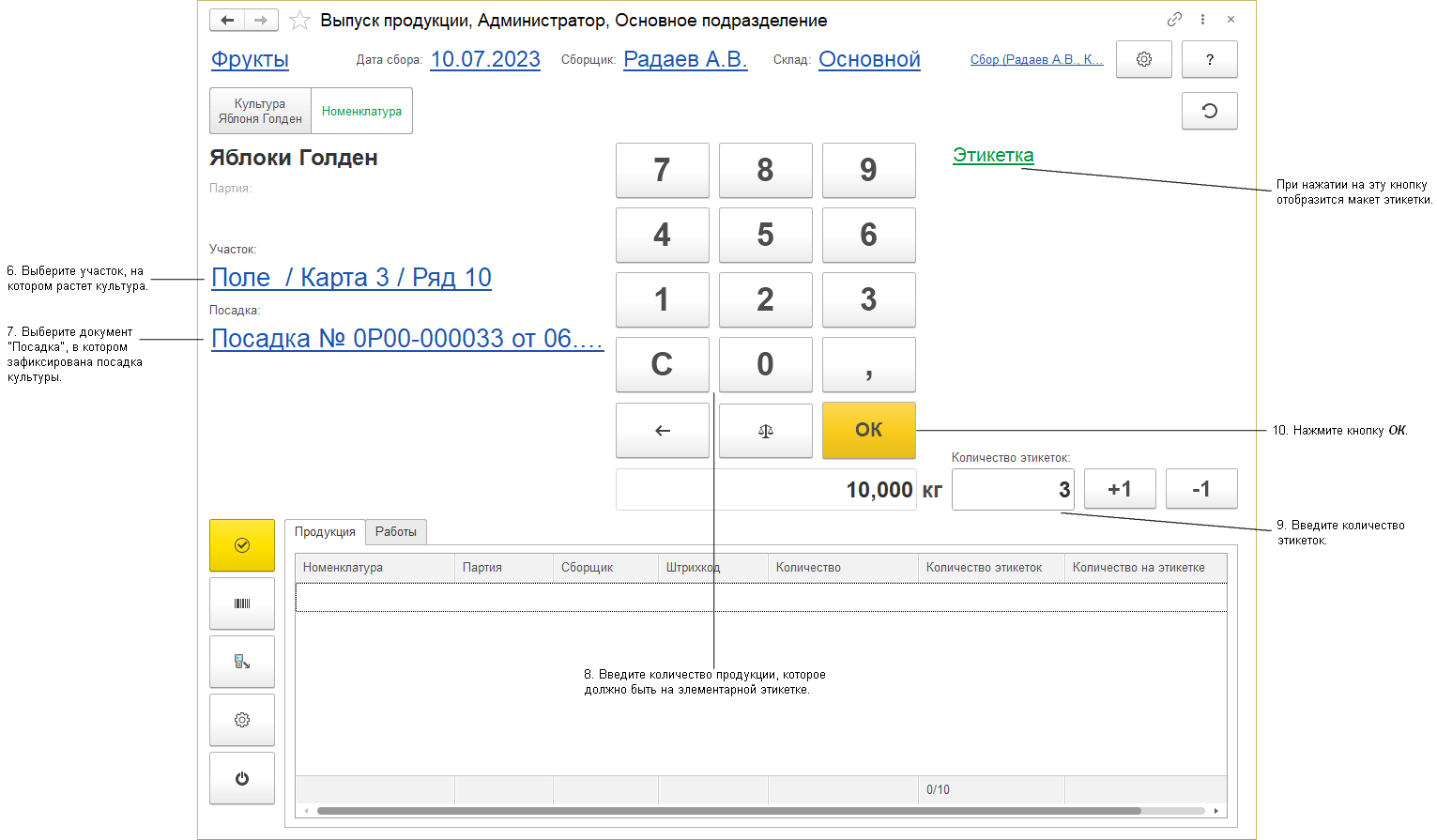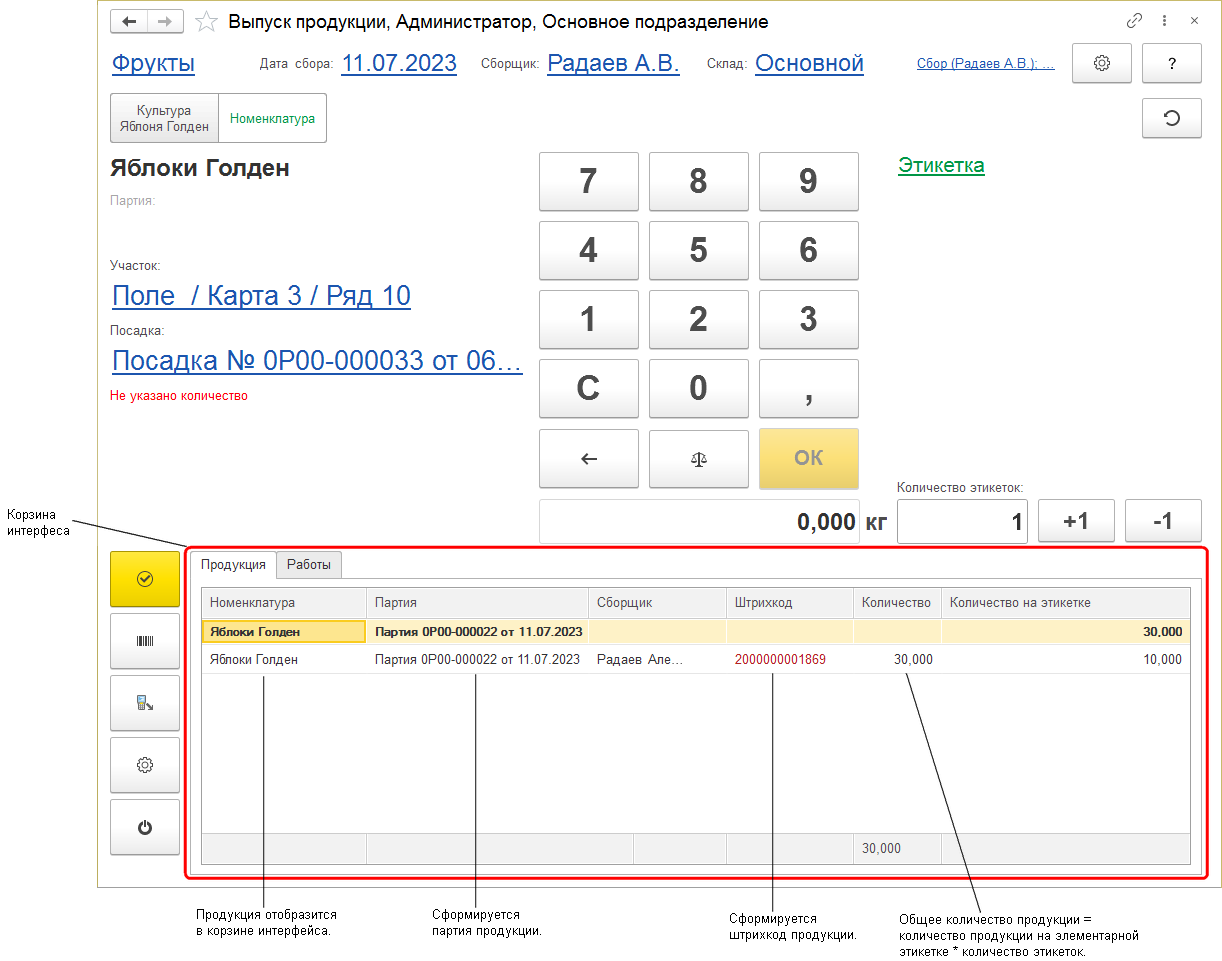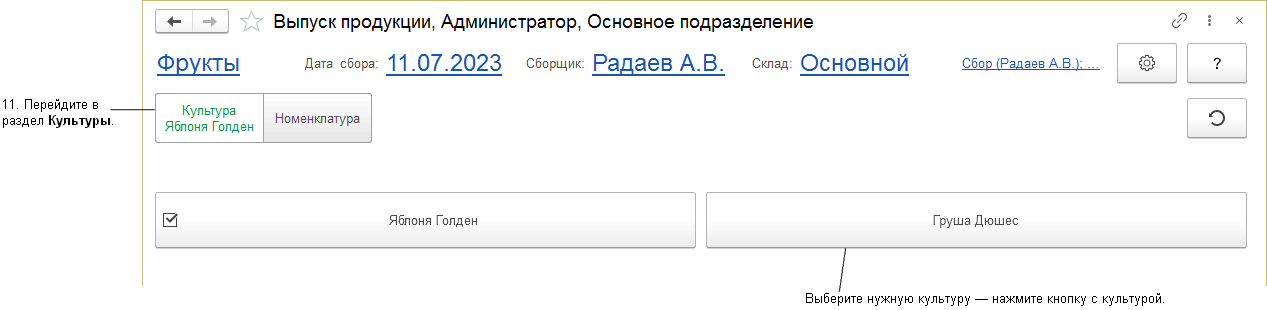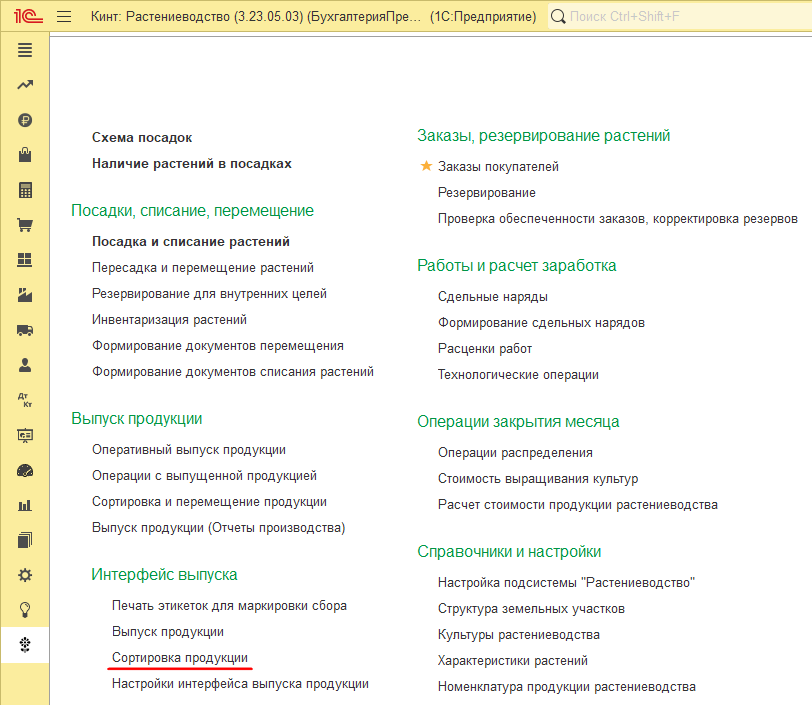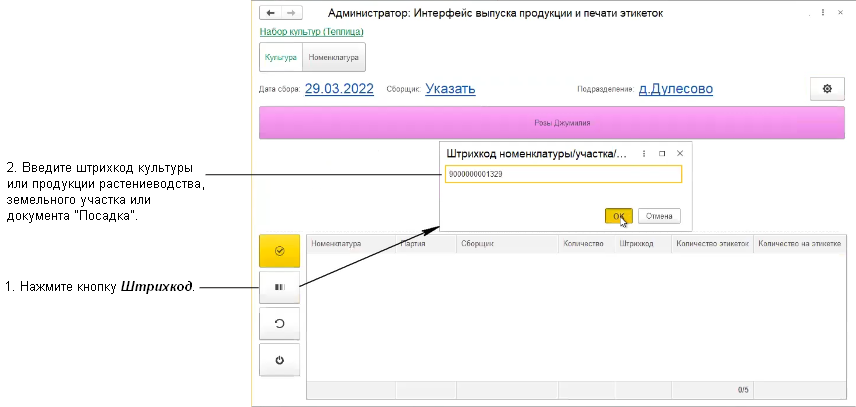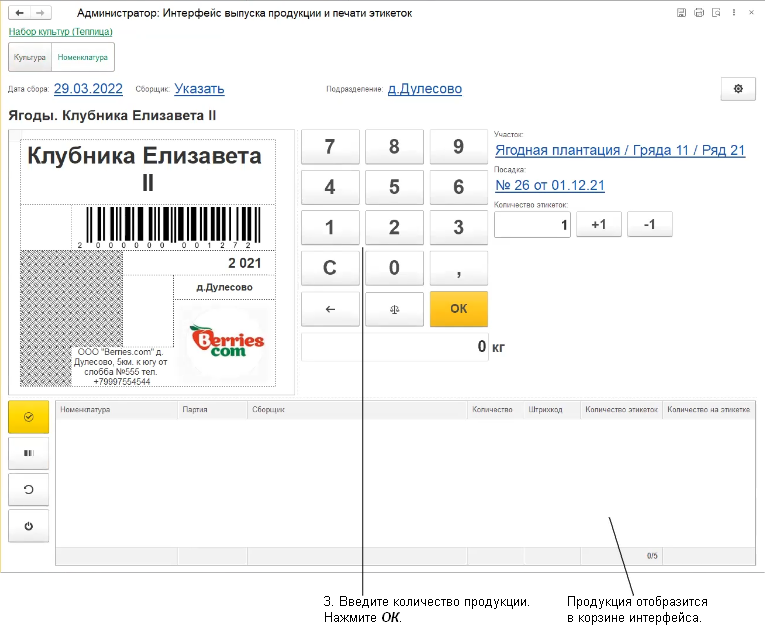Интерфейс выпуска продукции (КР) — различия между версиями
| Строка 75: | Строка 75: | ||
: [[Файл:ИВП Продукция.png]] | : [[Файл:ИВП Продукция.png]] | ||
| + | |||
| + | 11. Чтобы выбрать другую растениеводческую культуру, продукцию которой надо зафиксировать оперативно выпущенной, перейдите в раздел '''Культуры''' и выберите нужную культуру — нажмите кнопку с культурой. | ||
| + | |||
| + | : [[Файл:ИВП Культуры.png]] | ||
=== Локальные настройки интерфейса выпуска продукции === | === Локальные настройки интерфейса выпуска продукции === | ||
Версия 18:21, 11 июля 2023
Интерфейс выпуска продукции предназначен для отражения в учете выпуска продукции плодоносящих культур и связанных с этим сдельных работ.
Интерфейс выпуска продукции работает только с плодоносящими культурами — культурами, в карточках которых стоит галочка «Плодоносящая».
Позволяет формировать документы оперативного выпуска продукции по выбранным культурам.
Интерфейс выпуска продукции работает со следующими объектами:
- справочник «Культуры растениеводства»
- документ «Выпуск продукции»
- документ «Сортировка и перемещение продукции»
- с регистрами «Учет номенклатуры» и «Резервы товаров» в пределах счета ВПР — «Выпуск продукции растениеводства», с регистром «Штрихкоды номенклатуры».
Интерфейс выпуска продукции работает в двух режимах:
- Выпуск продукции
- Сортировка продукции
Перед работой с интерфейсом выпуска продукции сделайте Общие настройки интерфейса выпуска продукции.
Выпуск продукции
Перед работой с интерфейсом выпуска продукции сделайте локальные настройки интерфейса выпуска продукции.
Интерфейс выпуска продукции открывается ссылкой Выпуск продукции в разделе РАСТЕНИЕВОДСТВО — Интерфейс выпуска.
Например, надо зафиксировать оперативный выпуск 30 кг яблок Голден, которые будут расфасованы в три ящика по 10 кг.
1. Выберите нужный набор культур. Наборы культур определяются в настройках интерфейса выпуска продукции на закладке Наборы кнопок. В интерфейсе отобразятся кнопки, входящие в выбранный набор.
2. Укажите дату сбора. Дата сбора входит в название партии продукции.
3. Укажите сотрудника, выполняющего работы по выпуску продукции. Выбор работника происходит из сотрудников, указанных в локальных настройках интерфейса выпуска продукции в разделе Работы и работники.
4. Выберите склад, на который будет поступать оперативно выпущенная продукция. По умолчанию отображается склад, указанных в локальных настройках интерфейса выпуска продукции в поле «Склад выпуска продукции». Выбор складов ограничен набором складов, указанным в настройках интерфейса выпуска продукции на закладке Склады, работники и другие настройки в поле «Склады».
5. Нажмите кнопку с культурой, продукцию которой надо зафиксировать оперативно выпущенной.
Интерфейс перейдет на закладку Номенклатура.
6. Выберите участок, на котором растет культура.
7. Выберите документ «Посадка», в котором зафиксирована посадка культуры.
8. Введите количество продукции, которое должно быть на элементарной этикетке.
9. Введите количество этикеток.
Нам надо зафиксировать выпуск 30 кг яблок Голден, которые будут расфасованы в три ящика по 10 кг. Значит надо указать 10 кг и 3 этикетки. На каждую упаковку продукции наклеивается одна этикетка.
При нажатии на кнопку «Этикетка» отобразится макет этикетки.
10. Нажмите кнопку ОК.
Сформируется штрихкод и партия продукции. Продукция отобразится в корзине интерфейса — таблице внизу.
«Количество» — общее количество продукции = количество продукции на элементарной этикетке * количество этикеток.
11. Чтобы выбрать другую растениеводческую культуру, продукцию которой надо зафиксировать оперативно выпущенной, перейдите в раздел Культуры и выберите нужную культуру — нажмите кнопку с культурой.
Локальные настройки интерфейса выпуска продукции
Открываются кнопкой ![]() . Это локальные настройки интерфейса выпуска продукции, которые каждый пользователь может сделать для себя. По умолчанию отображаются общие настройки интерфейса выпуска продукции.
. Это локальные настройки интерфейса выпуска продукции, которые каждый пользователь может сделать для себя. По умолчанию отображаются общие настройки интерфейса выпуска продукции.
Подразделение
- Подразделение организации, которое будет автоматически подставляться в интерфейс выпуска продукции. По умолчанию в этом поле отображается подразделение, установленное в настройках интерфейса выпуска продукции.
Создавать документы выпуска
- При включенной опции в результате работы интерфейса будут создаваться документы «Оперативный выпуск продукции».
- При выключенной опции в результате работы интерфейса документы выпуска продукции создаваться не будут.
Склад выпуска продукции
- Выберите склад, на который будет поступать оперативно выпущенная продукция. Этот склад будет подставляться в документы «Оперативный выпуск продукции», которые будут формироваться интерфейсом. Выбор складов ограничен набором складов, указанным в настройках интерфейса выпуска продукции на закладке Склады, работники и другие настройки в поле «Склады».
Режим печати
- Не печатать — не печатать этикетки.
- Печать сразу — сразу выводить на печать этикетки продукции после выбора культур в интерфейсе выпуска продукции и введения количества их продукции.
- Рулонная печать — общая этикетка выведется на печать вместе с элементарными.
Печать общей этикетки
- Печатать или нет общую этикетку, в которой будет находится несколько элементарных этикеток продукции.
Этикеток в общей
- Максимальное количество этикеток продукции, которое может находится в общей этикетке. При печати этикеток можно установить меньшее количество этикеток, которые будут находится в общей, но больше — нельзя. 0 — неограниченное количество этикеток продукции.
Макет этикетки
- Выберите макет этикетки, которая будет прикрепляться к продукции.
Макет общей этикетки
- Выберите макет общей этикетки.
По умолчанию в этих полях отображаются макеты этикеток, установленные в настройках интерфейса выпуска продукции на закладке Макеты этикеток в разделе «Этикетки при выпуске продукции».
Работы и работники
- В этом разделе выберите работников на каждую операцию. Выбор работников ограничен списком сотрудников, указанным в настройках интерфейса выпуска продукции на закладке Склады, работники и другие настройки в поле «Работники». Установите галочку «Пользователь», если данный вид работы выполняет пользователь, работающий с интерфейсом выпуска продукции.
Наборы культур
- В этом разделе выберите набор культур, который будет устанавливаться по умолчанию при открытии интерфейса выпуска продукции, и вариант расположения кнопок.
- Наборы кнопок определяются в настройках интерфейса выпуска продукции на закладке Наборы кнопок.
- Варианты расположения кнопок определяются в настройках интерфейса выпуска продукции на закладке Расположение кнопок.
Сортировка продукции
Перед работой с интерфейсом сортировки продукции сделайте локальные настройки интерфейса сортировки продукции.
Интерфейс сортировки продукции открывается ссылкой Сортировка продукции в разделе РАСТЕНИЕВОДСТВО — Интерфейс выпуска.
Локальные настройки интерфейса сортировки продукции
Открываются кнопкой ![]() . Это локальные настройки интерфейса сортировки продукции, которые каждый пользователь может сделать для себя. По умолчанию отображаются общие настройки интерфейса выпуска продукции.
. Это локальные настройки интерфейса сортировки продукции, которые каждый пользователь может сделать для себя. По умолчанию отображаются общие настройки интерфейса выпуска продукции.
Порядок работы
1. Отберите в корзину интерфейса (таблицу внизу) культуры растениеводства. Это можно сделать двумя способами:
- С помощью кнопок культур. Они настраиваются в настройках интерфейса выпуска продукции.
- По штрихкоду номенклатуры растениеводства (культуры или продукции растениеводства), земельного участка или документа «Посадка».
- Отберите таким образом все необходимые культуры с указанием их свойств и количества. Все они отобразятся в корзине.
2. Нажмите кнопку ![]() Создать документ выпуска. Появится таблица с данными, которые войдут в документ.
Создать документ выпуска. Появится таблица с данными, которые войдут в документ.
- Проверьте — все ли правильно. Если все верно, нажмите кнопку ОК. Создастся и проведется документ, указанный в настройках интерфейса выпуска продукции. В данном примере — это «Оперативный выпуск продукции». В документ войдут все отобранные данные.
Подбор номенклатуры с помощью кнопок культур
1. Выберите культуру (нажмите на нее).
- Отобразятся кнопки соответствующие значениям свойств продукции данной культуры.
2. Выберите нужное свойство культуры (нажмите на него).
- Интерфейс перейдет в раздел «Номенклатура».
3. На клавиатуре интерфейса наберите количество продукции. Нажмите ОК.
- Выбранная продукция отобразится в корзине интерфейса — таблице внизу.
Подбор номенклатуры по штрихкоду номенклатуры, участка, посадки
1. Нажмите кнопку ![]() и в появившемся окне введите штрихкод номенклатуры растениеводства (культуры или продукции растениеводства), земельного участка или документа «Посадка».
и в появившемся окне введите штрихкод номенклатуры растениеводства (культуры или продукции растениеводства), земельного участка или документа «Посадка».
- Если был введен штрихкод конкретной номенклатуры растениеводства или если на участке или в документе «Посадка» зафиксировано одно растение, интерфейс сразу перейдет в раздел «Номенклатура».
- Если был введен штрихкод участка или документа «Посадка» и если на участке и в «Посадке» было несколько растений, предложится выбор растения — выберите его. После этого интерфейс перейдет в раздел «Номенклатура».
2. На клавиатуре интерфейса наберите количество продукции. Нажмите ОК.
- Выбранная продукция отобразится в корзине интерфейса — таблице внизу.
Раздел Культура
Раздел Номенклатура
В этом разделе вводится количество продукции и количество этикеток.
Количество продукции можно ввести следующими способами:
- На предлагаемой большой клавиатуре интерфейса: нажимайте мышью кнопки с цифрами.
- С помощью кнопки
 — если к компьютеру подключены электронные весы, нажмите ее и продукция взвесится. Таким образом добавится ее вес — ее количество.
— если к компьютеру подключены электронные весы, нажмите ее и продукция взвесится. Таким образом добавится ее вес — ее количество.
Количество этикеток вводится в поле «Количество этикеток» следующими способами:
- В поле введите количество этикеток.
- С помощью кнопок +1 и -1.
Печать этикеток продукции растениеводства (КР)